WhatsApp telah menjadi aplikasi chat terpopuler di seluruh dunia. Tidak hanya tersedia di smartphone, WhatsApp juga bisa digunakan di browser web melalui WhatsApp Web. Salah satu fitur baru yang disediakan oleh WhatsApp adalah WhatsApp Web, yang memungkinkan pengguna untuk mengakses akun WhatsApp mereka melalui browser di desktop atau laptop.
Selain itu, WhatsApp juga menyediakan fitur stiker yang memungkinkan pengguna untuk mengirim pesan yang lebih ekspresif dan menyenangkan. Dalam artikel ini, kita akan membahas tentang WhatsApp Web login dan cara menggunakannya.
Apa itu WhatsApp Web?
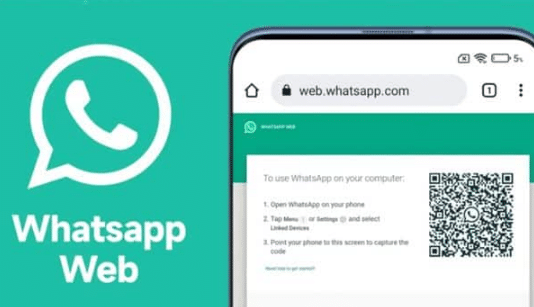
WhatsApp Web adalah versi desktop dari WhatsApp yang bisa diakses melalui browser web seperti Google Chrome, Mozilla Firefox, atau Safari. Pengguna bisa melakukan percakapan, mengirim pesan suara, gambar, dan dokumen, serta melakukan panggilan suara atau video. WhatsAp Web ini berfungsi sebagai perpanjangan tangan dari WhatsAp di smartphone.
Cara login ke WhatsApp Web
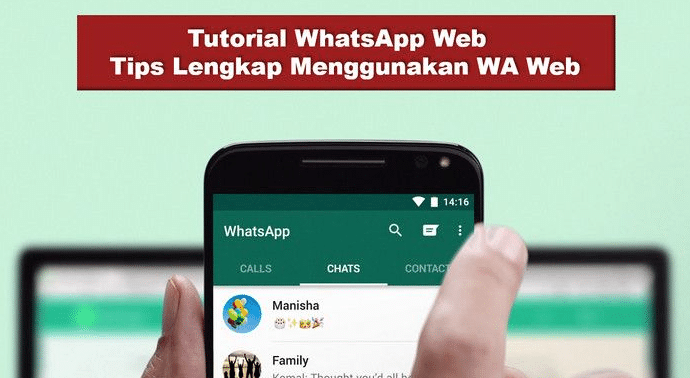
Berikut ini adalah cara login ke WhatsApp Web:
- Buka WhatsApp di smartphone anda.
- Ketuk ikon titik tiga di sudut kanan atas dan pilih WhatsAp Web.
- Buka browser web favorit anda dan masuk ke alamat web.whatsapp.com.
- Pindai kode QR yang muncul di layar browser dengan kamera smartphone anda.
- Tunggu sampai proses sinkronisasi selesai.
Setelah berhasil login, semua percakapan dan kontak di WhatsApp akan muncul di layar komputer anda.
Mengunduh WhatsApp Web
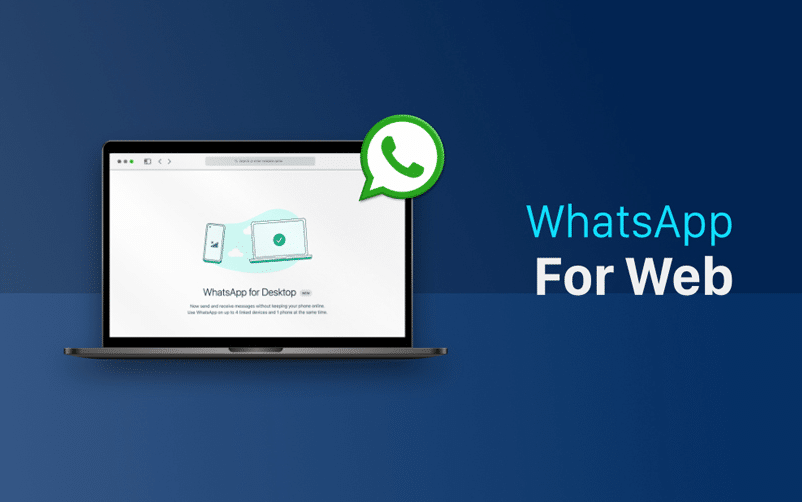
Menggunakan WhatsAp Web memungkinkan pengguna untuk mengakses akun WhatsAp mereka melalui browser di desktop atau laptop. Berikut ini adalah langkah-langkah untuk mengunduh WhatsAp Web:
Langkah 1: Buka WhatsApp Web di Ponsel Anda
Pertama-tama, buka aplikasi WhatsApp di ponsel Anda.
Langkah 2: Buka WhatsApp Web
Ketuk opsi “WhatsApp Web” pada menu yang muncul.
Langkah 3: Buka WhatsApp Web di Browser Anda
Buka browser di desktop atau laptop Anda dan masuk ke https://web.whatsapp.com/.
Langkah 4: Pindai Kode QR
Pada halaman WhatsAp Web, Anda akan melihat kode QR. Pindai kode QR ini dengan kamera ponsel Anda.
Langkah 5: Anda siap menggunakan WhatsApp Web
Setelah kode QR dipindai, Anda akan secara otomatis masuk ke akun WhatsApp Anda di browser.
Membuat Stiker WhatsApp Web

WhatsApp juga menyediakan fitur stiker yang memungkinkan pengguna untuk mengirim pesan yang lebih ekspresif dan menyenangkan. Berikut ini adalah cara membuat stiker di WhatsApp:
Langkah 1: Buka Aplikasi WhatsApp Web
Buka aplikasi WhatsApp di ponsel Anda.
Langkah 2: Buka Stiker
Ketuk opsi stiker pada menu yang muncul.
Langkah 3: Buat Stiker
Ketuk opsi “tambahkan stiker” dan kemudian pilih “Buat stiker” untuk membuat stiker baru.
Langkah 4: Tambahkan Gambar
Anda dapat memilih gambar atau foto dari galeri Anda atau mengambil gambar baru untuk membuat stiker.
Langkah 5: Potong Gambar
Setelah memilih atau mengambil gambar, potong gambar menggunakan alat pemotong yang tersedia.
Langkah 6: Tambahkan Stiker
Setelah memotong gambar, simpan stiker dengan menekan tombol “Tambahkan” dan stiker baru Anda siap digunakan.
Cara menggunakan WhatsApp Web
Berikut ini adalah cara menggunakan WhatsApp Web:
1. Mulai obrolan baru
Untuk memulai obrolan baru, klik ikon obrolan baru yang berada di sudut kiri atas. Pilih kontak yang ingin anda ajak bicara dan mulai mengirim pesan.
2. Mengirim pesan suara, gambar, atau dokumen
Anda bisa mengirim pesan suara, gambar, atau dokumen melalui WhatsAp Web dengan cara sebagai berikut:
- Untuk mengirim pesan suara, klik ikon mikrofon dan tahan tombol untuk merekam pesan suara.
- Untuk mengirim gambar atau dokumen, klik ikon kertas dan pilih file yang ingin anda kirim.
3. Membuat panggilan suara atau video
Anda juga bisa melakukan panggilan suara atau video melalui WhatsAp Web dengan cara sebagai berikut:
- Untuk membuat panggilan suara, klik ikon telepon di sudut kanan atas obrolan.
- Untuk membuat panggilan video, klik ikon kamera di sudut kanan atas obrolan.
4. Mengelola pesan
Anda bisa menghapus atau menandai pesan sebagai baca dengan mudah melalui WhatsAp Web. Klik pada pesan yang ingin anda hapus atau tandai, dan pilih opsi yang sesuai.
5. Mengubah profil dan pengaturan
Anda bisa mengubah foto profil, status, dan pengaturan WhatsAp Web melalui menu yang berada di sudut kanan atas layar.
Keuntungan menggunakan WhatsApp Web
WhatsApp Web memberikan beberapa keuntungan bagi pengguna, antara lain:
- Lebih nyaman untuk mengetik pesan panjang atau mengirim file berukuran besar.
- Tidak perlu selalu mengambil smartphone untuk melihat pesan baru.
- Lebih mudah untuk mengelola pesan dan obrolan.
Mengapa harus video call WhatsApp Web melalui laptop?
Video call WhatsApp melalui laptop memiliki beberapa kelebihan yang membuatnya lebih nyaman dan efektif dibandingkan dengan menggunakan smartphone. Pertama, layar laptop biasanya lebih besar daripada layar smartphone. Dengan layar yang lebih besar, pengguna dapat melihat lawan bicara secara lebih jelas dan detail. Kedua, laptop juga biasanya dilengkapi dengan speaker dan mikrofon yang lebih baik, sehingga kualitas suara dan video lebih baik. Selain itu, laptop juga dapat mendukung multitasking sehingga pengguna dapat melakukan pekerjaan lain selama melakukan video call.
Persiapan sebelum melakukan video call WhatsApp melalui laptop
Sebelum melakukan video call WhatsApp melalui laptop, pastikan laptop sudah terhubung ke internet. Selain itu, pastikan juga sudah memiliki akun WhatsApp yang terdaftar dengan nomor telepon yang sama dengan smartphone pengguna. Hal ini sangat penting karena WhatsApp hanya dapat digunakan di satu perangkat dengan nomor telepon yang sama.
Cara video call WhatsApp melalui laptop
Terdapat beberapa cara untuk melakukan video call WhatsApp melalui laptop, yaitu:
Cara 1: Menggunakan WhatsApp Web
Langkah-langkah untuk menggunakan WhatsApp Web sebagai berikut:
- Buka situs web WhatsApp Web di laptop.
- Pindai kode QR yang muncul dengan menggunakan kamera smartphone yang terhubung ke akun WhatsApp.
- Setelah berhasil terhubung, pilih ikon video call di chat dengan orang yang ingin dihubungi.
Cara 2: Menggunakan emulator Android
Langkah-langkah untuk menggunakan emulator Android sebagai berikut:
- Download dan instal emulator Android seperti Bluestacks atau NoxPlayer di laptop.
- Setelah selesai, buka emulator tersebut dan login ke akun Google Play Store.
- Download dan instal aplikasi WhatsApp di emulator tersebut.
- Setelah berhasil terhubung, pilih ikon video call di chat dengan orang yang ingin dihubungi.
Cara 3: Menggunakan aplikasi pengganti
Cara ketiga untuk melakukan video call WhatsApp melalui laptop adalah dengan menggunakan aplikasi pihak ketiga seperti AnyDesk atau TeamViewer. Langkah-langkahnya sebagai berikut:
- Unduh dan instal aplikasi AnyDesk atau TeamViewer di laptop.
- Bagikan ID dan password AnyDesk atau TeamViewer kepada orang yang ingin dihubungi.
- Setelah berhasil terhubung, buka aplikasi WhatsApp di laptop dan pilih ikon video call di chat dengan orang yang ingin dihubungi.
Keuntungan video call WhatsApp melalui laptop
Tidak hanya lebih nyaman dan efektif, melakukan video call WhatsApp melalui laptop juga memiliki beberapa keuntungan, di antaranya:
Layar yang lebih besar
Layar laptop yang lebih besar membuat pengguna dapat melihat orang yang dihubungi dengan lebih jelas dan detail, serta memudahkan untuk melihat presentasi atau dokumen yang dibagikan selama video call.
Lebih nyaman untuk rapat dan kelas daring
Dalam rapat atau kelas daring, menggunakan laptop untuk video call lebih nyaman karena pengguna dapat duduk dengan nyaman dan memperbesar tampilan layar jika perlu.
Koneksi internet lebih stabil
Koneksi internet yang stabil sangat penting saat melakukan video call. Dalam hal ini, laptop memiliki konektivitas Wi-Fi yang lebih stabil daripada smartphone.
Kualitas suara dan video yang lebih baik
Laptop biasanya dilengkapi dengan speaker dan mikrofon yang lebih baik daripada smartphone. Hal ini membuat kualitas suara dan video lebih baik.
Memudahkan multitasking
Dalam video call melalui laptop, pengguna dapat membuka beberapa aplikasi sekaligus sehingga memudahkan untuk multitasking saat melakukan video call.
Kendala saat video call WhatsApp melalui laptop
Meskipun melakukan video call WhatsApp melalui laptop memiliki keuntungan, terdapat beberapa kendala yang mungkin dialami oleh pengguna, di antaranya adalah:
- Laptop yang lambat atau memiliki spesifikasi rendah dapat mempengaruhi kualitas video call.
- Koneksi internet yang tidak stabil dapat mempengaruhi kualitas video call.
- Perbedaan antara versi WhatsApp di laptop dan di smartphone dapat mempengaruhi beberapa fitur, seperti panggilan grup.
